 |
|||
 |
 |
 |
 |
 |
| Manual Shop | ||||
[ Windows 7 Home Premium / Professional / Ultimate ]
iTunes 12 をインストールする方法
| Windows Mamual |
| iTunes |
| WEB Site QR Code |
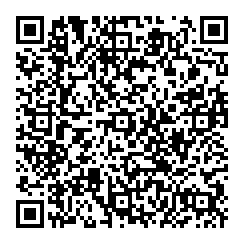 |
| このほかの iTunes 12 |
| Windows 10 |
| Windows 8.1 |
| このほかの iTunes |
| iTunes 11 |
| iTunes 10 |
| iTunes 9 |
| iTunes 8 |
| iTunes 7 |
| iTunes 6 |
[ iTunes 12 にもとづいて説明します。 ]
1. 「iTunesSetup64.exe」アイコンをダブルクリックします。
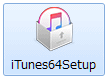
2. 「開いているファイル」の画面が表示された場合は、「実行(R)」をクリックします。
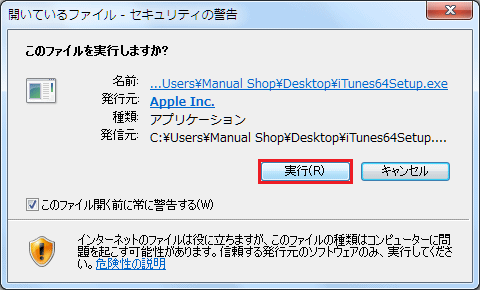
3. 「iTunes へようこそ」画面が表示されましたら、「次へ(N) >」ボタンをクリックします。
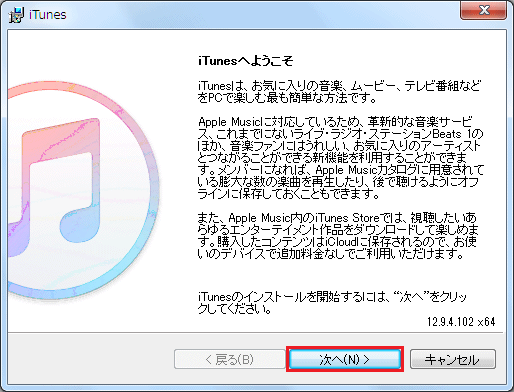
4. 「インストールオプション」の画面が表示されましたら、「iTunes」のインストール先を確認し、
「インストール(I)」ボタンをクリックします。
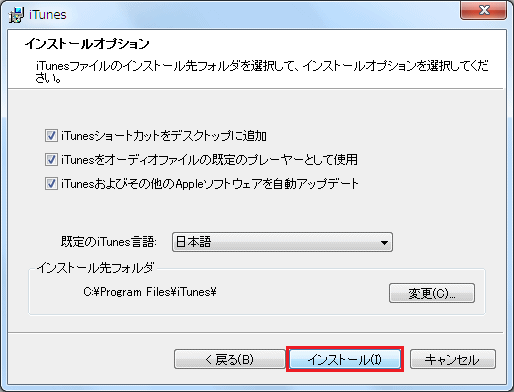
※ 上記画面は、「iTunes」の自動設定されるインストール先です。
5. 以下の画面が表示されましたら、次の画面が表示されるまで少しお待ちください。
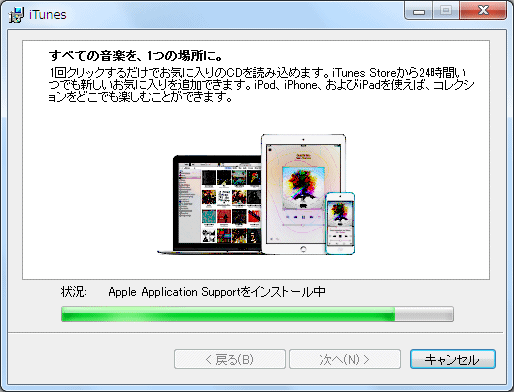
6. 「おめでとうございます。」の画面が表示されましたら、「完了(F)」ボタンをクリックします。
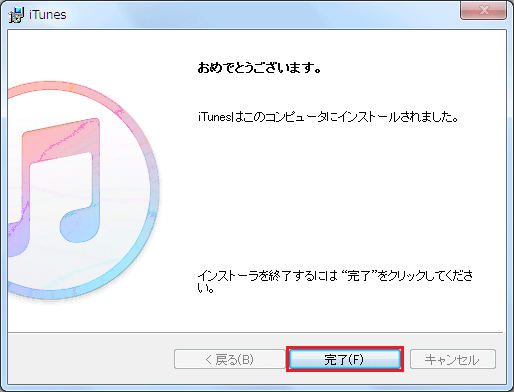
7. 「Windows」の再起動のメッセージが表示されましたら、「はい(Y)」ボタンをクリックします。
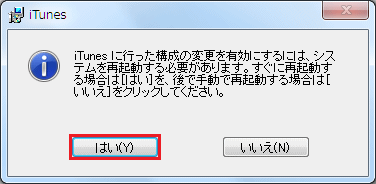
8. 「Windows」が再起動しましたら、デスクトップの「「iTunes」アイコンをダブルクリックします。
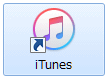
9. 「iTunes ソフトウエア使用許諾契約」の画面が表示されましたら、「同意する(A)」ボタンをクリックします。
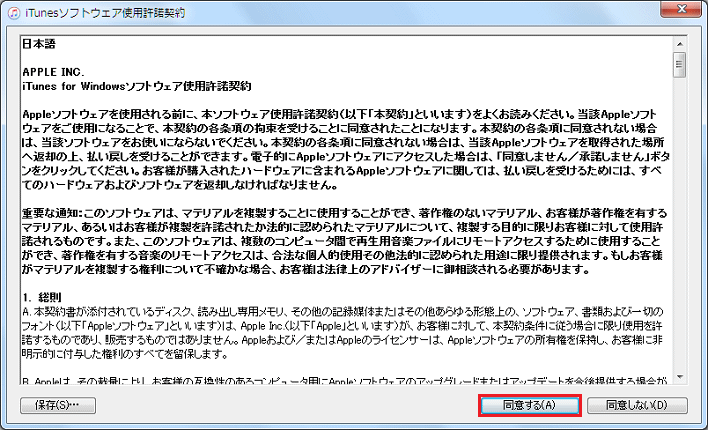
10. 「オーディオファイルのデフォルトのプレーヤになっていないことが検出されました。」のメッセージが表示されましたら、
「はい」ボタンをクリックします。
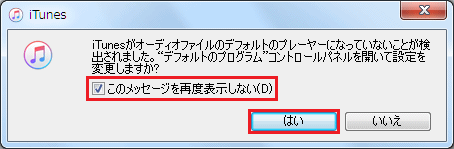
・「このメッセージを再表示しない(D)」にチェックします。
11. 「プログラムの関連付けを設定します」の画面が表示されましたら、「保存」ボタンをクリックします。
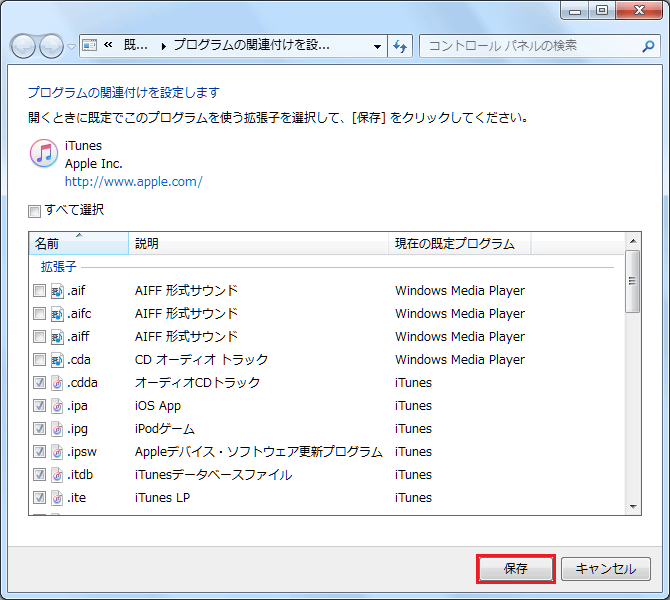
12. 「iTunes」画面が表示されましたら、「同意します」ボタンをクリックします。
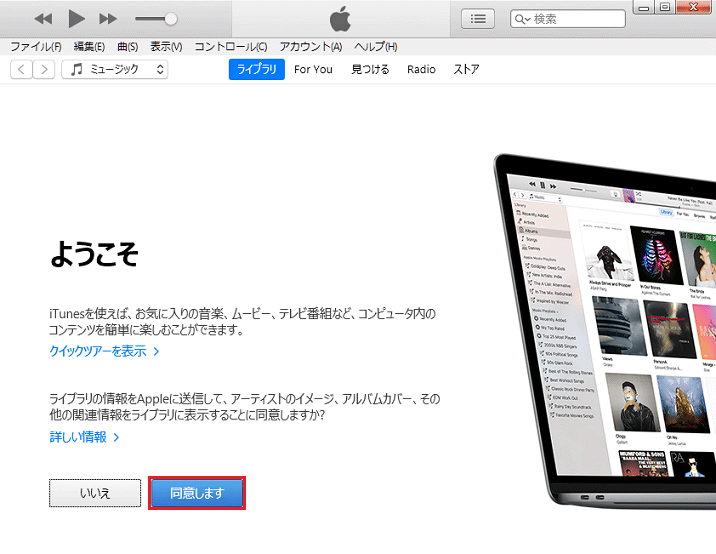
13. 「iTunes 11」が起動しましたら、インストールは完了です。「閉じる(×)」ボタンをクリックします。
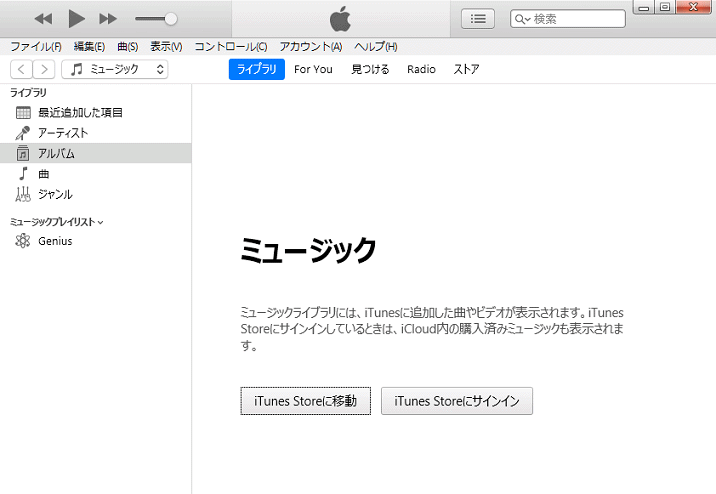
以上が iTunes 12 のインストール方法 です。